【图标与版本信息自定义】:VS中.exe文件外观与细节调整术
发布时间: 2024-12-03 07:09:19 阅读量: 25 订阅数: 44 


Win32 API中的自定义控件:控件自定义
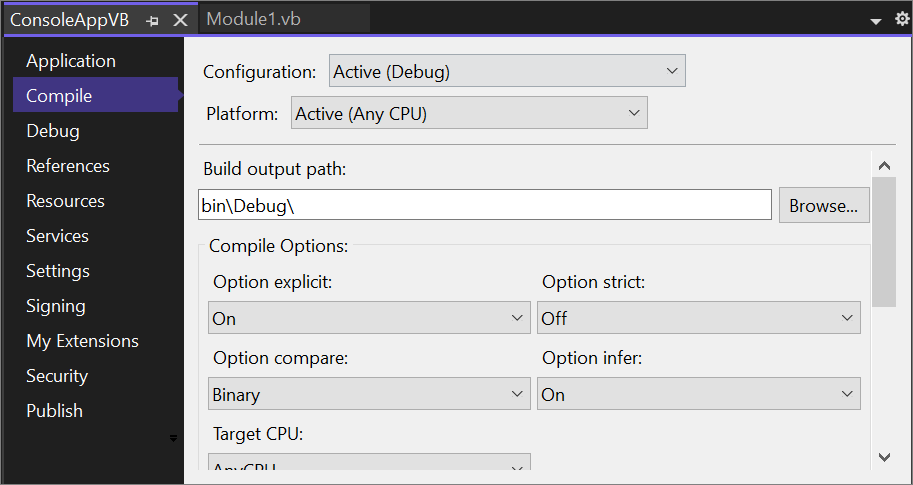
参考资源链接:[VS修改可执行文件(.exe)的详细信息](https://wenku.csdn.net/doc/6412b70cbe7fbd1778d48e82?spm=1055.2635.3001.10343)
# 1. 图标与版本信息自定义的概念
在软件开发领域,图标与版本信息是构建软件身份与维护版本记录的重要元素。它们不仅为用户提供视觉上的标识,还承担着软件更新与维护的重要信息传递任务。图标作为应用的视觉形象代表,影响着用户的使用体验;版本信息则记录了软件的发展历程,便于开发者和用户追踪变更和功能升级。自定义这两个元素,不仅能提高产品的品牌辨识度,还能更精细地控制版本迭代的信息传递。本章将概述图标与版本信息自定义的基本概念和重要性,为进一步深入探讨提供基础。
# 2. 理论基础与工具准备
## 2.1 理解图标与版本信息结构
### 2.1.1 图标的作用与重要性
图标是用户界面中不可或缺的视觉元素,它们在提升用户体验方面发挥着重要作用。图标可以作为视觉锚点,帮助用户快速识别应用程序或文件类型,同时也能使界面更加美观和有序。在不同的上下文中,图标承担着不同的作用,例如:
- **快速识别**:在桌面或文件管理器中,图标帮助用户快速识别文件类型或应用程序。
- **导航辅助**:在网站或应用程序中,图标指引用户进行下一步操作。
- **状态指示**:图标可以显示设备或软件的状态,如连接、警告或错误信息。
图标的重要性不仅体现在其辅助识别的功能上,还体现在品牌塑造和市场竞争力上。定制化的图标可以提升产品的品牌形象,加强用户对品牌的记忆。一套设计一致、风格统一的图标,可以极大地提升应用程序的专业感和用户的信任度。
### 2.1.2 版本信息字段详解
版本信息通常记录在应用程序的可执行文件或其他类型文件的元数据中,它是软件开发中不可或缺的组成部分。版本信息包含了多个字段,对用户和开发者来说都具有重要意义:
- **版本号(Version Number)**:表示软件当前版本的标识符,通常遵循主版本号.次版本号.修订号.构建号的格式。它帮助用户和开发者追踪软件的更新历史。
- **公司名称(Company Name)**:标识软件的开发者或公司。对于商业软件来说,这有助于建立品牌信任度。
- **描述(Description)**:提供关于软件或文件的简短描述,有助于用户理解其功能和用途。
- **版权信息(Copyright)**:声明版权归属,保护开发者的知识产权。
- **其他元数据(Other Metadata)**:可能包括产品名称、内部名称、原生语言等,有助于软件的本地化和国际化。
深入了解这些字段有助于我们更好地管理和优化版本信息,确保它们准确无误地反映软件的当前状态,并为用户提供所需的信息。
## 2.2 自定义工具与环境配置
### 2.2.1 推荐的图标编辑工具
为了设计和修改图标,开发者需要使用一些专业的图标编辑工具。下面是一些广受好评的图标编辑工具:
- **Adobe Illustrator**:这是设计师首选的矢量图形编辑器,可以创建精细且可缩放的图标。
- **Sketch**:专为界面设计而生,具有直观的用户界面和丰富的插件生态系统,非常适合图标设计。
- **GIMP**:一个免费的开源图像编辑器,功能强大,足以处理大部分图标设计任务。
选择合适的工具可以帮助开发者高效地完成图标的设计和修改工作。
### 2.2.2 版本信息编辑软件介绍
版本信息的编辑通常可以通过文本编辑器完成,但在某些情况下,专用软件会更加方便。以下是几个推荐的版本信息编辑工具:
- **Resource Hacker**:一个能够查看、修改、添加、删除和提取可执行文件中的资源的工具。
- **Exeinfo PE**:一个用来分析PE文件(例如.exe、.dll等)的工具,可以用来查看和修改版本信息。
- **Visual Studio**:集成开发环境(IDE)通常带有资源编辑器,可以直接编辑版本信息和其他资源。
### 2.2.3 开发环境中的配置步骤
在开发环境中配置图标和版本信息通常涉及到修改项目的配置文件。对于.NET项目来说,这通常是在项目文件(.csproj)中进行配置。以下是一个示例:
```xml
<Project Sdk="Microsoft.NET.Sdk">
<PropertyGroup>
<OutputType>Exe</OutputType>
<TargetFramework>net5.0</TargetFramework>
<ApplicationIcon>path/to/your/icon.ico</ApplicationIcon>
<Version>1.0.0.0</Version>
<Copyright>Copyright © Your Company Name 2021</Copyright>
</PropertyGroup>
</Project>
```
在上面的代码示例中,`ApplicationIcon`属性设置了应用程序的图标,而`Version`和`Copyright`属性则定义了版本信息。
接下来,当项目被构建时,这些配置项会被包含在最终的可执行文件的资源部分中。如果需要自动化这一过程,可以考虑使用构建脚本或构建系统,如MSBuild、CMake或Makefile等,以实现从源代码到最终产品的无缝转换。
通过本章节的介绍,我们已经掌握了图标与版本信息的基础知识和准备必要的工具。在此基础上,我们将深入了解如何创建和修改图标,以及如何编写和管理版本信息,为下一步的实践应用打下坚实的基础。
# 3. 实践应用技巧
## 3.1 图标的创建与修改
### 3.1.1 设计自己的图标图形
在设计图标时,首先要考虑的是图标的作用和它所要传达的信息。图标不仅仅是美观的装饰,它们是用户与应用程序交互的重要组成部分。一个直观、易懂的图标可以提高用户界面的可用性,降低用户的学习成本。设计图标时,常见的尺寸包括但不限于16x16、32x32、48x48、64x64、128x128和256x256像素,以适应不同的使用场景。
设计图标通常需要使用图形设计软件,如Adobe Illustrator或免费的工具如Inkscape。在创建图标的过程中,要确保图标的图形简单明了,避免过于复杂的细节,以便在不同分辨率下都能保持清晰。此外,考虑到不同操作系统对图标的颜色和透明度可能有不同的要求,设计师需要了解这些要求并据此调整设计。
一旦设计完成,图标将被保存为PNG或SVG格式,以便于在软件开发中使用。对于需要动态变化或具有交互性的图标,可能还会使用矢量图形软件直接输出为矢量图形格式(如SVG),或是以WebP、GIF等格式输出为动画图标。
### 3.1.2 在Visual Studio中应用新图标
在Visual Studio中应用新图标是提高应用程序视觉吸引力的有效方式。以下是将自定义图标应用到Visual Studio项目中的步骤:
1. 打开你的Visual Studio项目,找到`Properties`文件夹。
0
0





